Notizen
Notizen sind mehr als nur Text. Füge eine Checkliste hinzu und hake Objekte ab, wenn sie abgeschlossen sind. Oder füge Fotos, Videos und Inhalte aus anderen Apps hinzu, etwa Weblinks aus Safari oder einen Ort aus der App „Karten“.
Siri fragen: Sage zum Beispiel: „Neue Notiz erstellen.”
Aufgaben abhaken. Klicke auf die Taste „Checkliste“ ![]() , um eine interaktive Checkliste zu einer Notiz hinzuzufügen – perfekt geeignet, um Aufgabenlisten abzuarbeiten oder nach einem Rezept zu arbeiten.
, um eine interaktive Checkliste zu einer Notiz hinzuzufügen – perfekt geeignet, um Aufgabenlisten abzuarbeiten oder nach einem Rezept zu arbeiten.
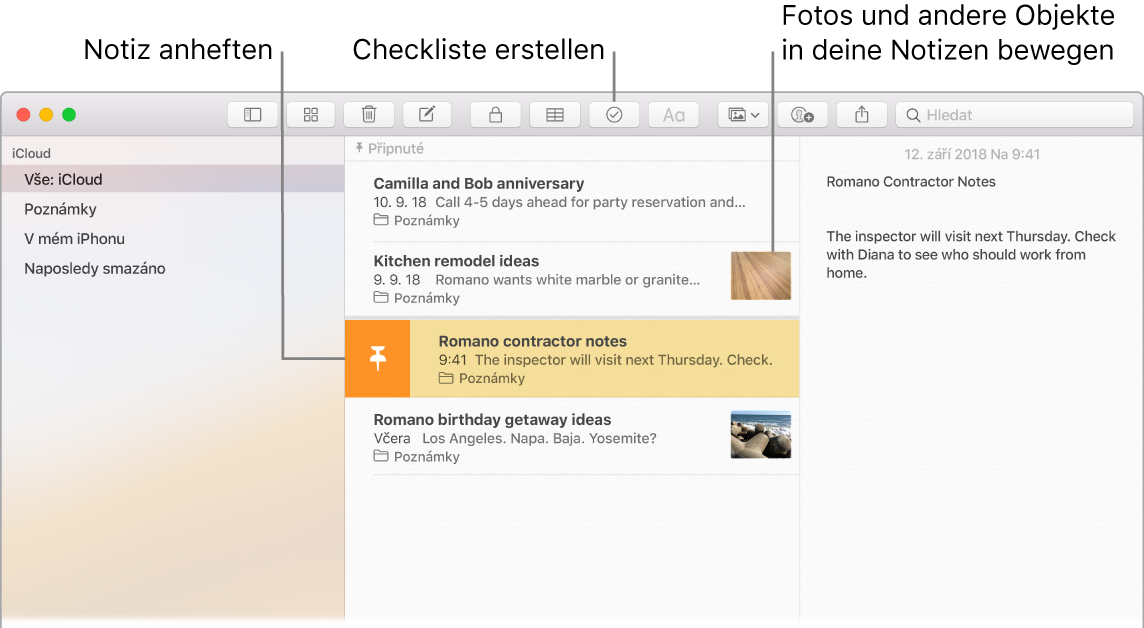
Tipp: Wenn du bei iCloud angemeldet bist, werden deine Notizen auf all deinen Geräten auf dem neuesten Stand gehalten. Du kannst also eine To-Do-Liste auf dem Mac erstellen und unterwegs auf dem iPhone Aufgaben als erledigt markieren.
Fotos, Videos und mehr hinzufügen. Wähle „Fenster“ > „Fotoübersicht“, um Objekte aus deiner Fotos-Mediathek zu einer Notiz hinzuzufügen. Oder bewege ein Objekt (Foto, Video, PDF oder anderes Dokument) vom Schreibtisch.
Tabelle hinzufügen. Klicke auf die Taste „Tabelle“ ![]() , um eine Tabelle zu deiner Notiz hinzuzufügen. Du kannst sogar eine Tabelle von einer Website oder aus einer anderen App kopieren und in deiner Notiz einsetzen.
, um eine Tabelle zu deiner Notiz hinzuzufügen. Du kannst sogar eine Tabelle von einer Website oder aus einer anderen App kopieren und in deiner Notiz einsetzen.
Mit Stecknadel markieren. Damit eine Notiz in der Notizenliste immer am Anfang steht, streiche in der Notizenliste auf der Notiz nach rechts und klicke ![]() .
.
Notiz sperren. Wähle zum Sperren einer Notiz mit einem Passwort „Notizen“ > „Einstellungen“ und klicke auf „Passwort festlegen“. Wähle die Notiz aus, die du sperren möchtest, und wähle dann „Ablage“ > „Diese Notiz sperren“. Du kannst mit Touch ID eine Notiz entsperren. Wähle „Notizen“ > „Einstellungen“ und dann „Touch ID verwenden“.
Notiz teilen. Du kannst Personen zum Lesen oder Bearbeiten deiner Notizen einladen, indem du die Notizen teilst. Klicke auf die Taste „Personen hinzufügen“ ![]() und wähle eine Methode zum Senden des Links.
und wähle eine Methode zum Senden des Links.
Weitere Infos. Weitere Informationen findest du im Notizen-Benutzerhandbuch.